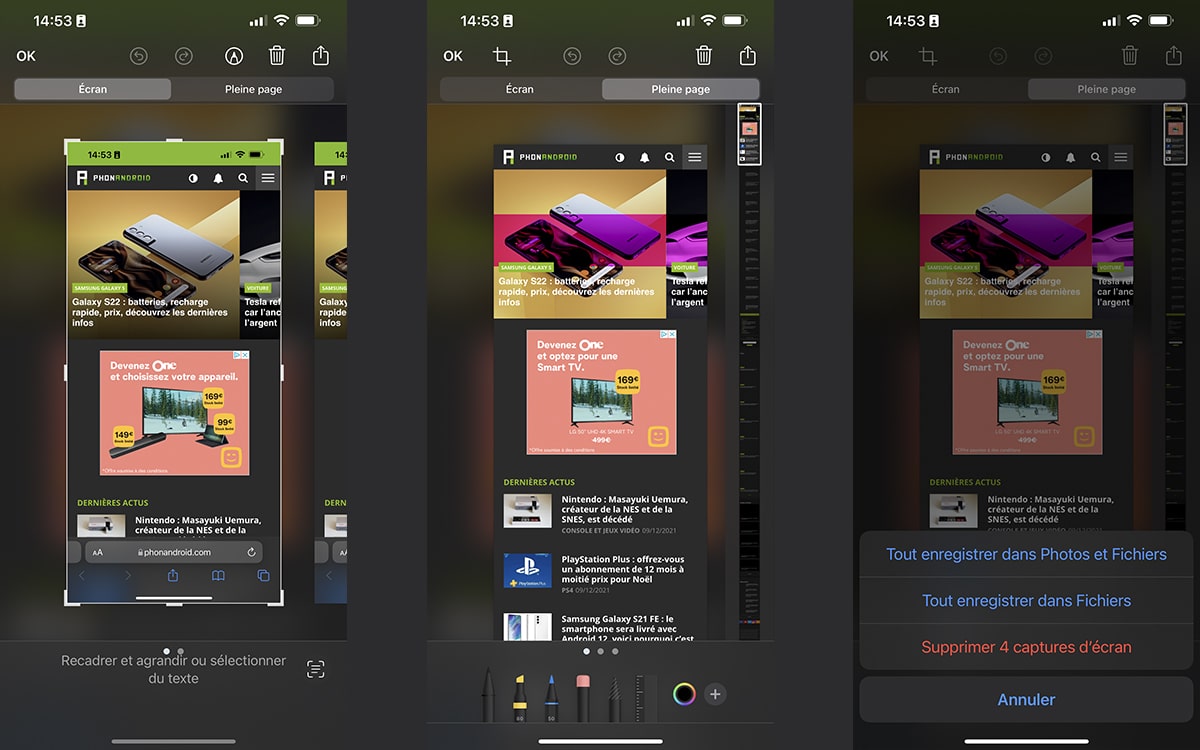كيف تأخذ لقطة شاشة كاملة الصفحة على IPHONE
يعرف جميع مستخدمي iPhone كيفية التقاط لقطة شاشة. ومع ذلك ، لا يعرف الكثيرون كيفية حفظ صفحة كاملة. نفسر كيفية القيام بذلك أدناه.
لا يواجه معظم مستخدمي iPhone أي مشكلة في التقاط لقطات الشاشة . على هاتف ذكي من Apple مزود بمعرف الوجه ، مثل iPhone 13 ، ما عليك سوى الضغط على الزر الجانبي والزر لزيادة مستوى الصوت في نفس الوقت لالتقاط لقطة شاشة للتطبيق على الشاشة. في الطرز التي لا تحتوي على Face ID ، مع زر Touch ID Home ، مثل iPhone SE ، تختلف العملية. يجب أن تضغط في نفس الوقت على الزر الرئيسي وزر الإشعال على الحافة.
من ناحية أخرى ، فإن طريقة التقاط لقطة شاشة لصفحة كاملة غير معروفة إلى حد كبير. ومع ذلك ، فإن هذه الميزة عملية بشكل خاص. يسمح لك بحفظ لقطة شاشة لصفحة ويب بأكملها أو مستند PDF أو بريد إلكتروني يتجاوز طول شاشة iPhone.
كيف تأخذ لقطة شاشة كاملة الصفحة على IPHONE؟
مرة أخرى ، تختلف الطريقة إذا كان جهاز iPhone مع Face ID أو iPhone مع Touch ID. إذا كنت مالكًا فخورًا لجهاز iPhone يحمل درجة Face ID ، فسيُطلب منك اتباع العملية التالية:
- اضغط في نفس الوقت على الزر الجانبي وزر رفع الصوت
- انقر فوق لقطة الشاشة التي ستظهر في الزاوية اليسرى السفلية من الشاشة
- انقر الآن على صفحة كاملة أعلى يمين الواجهة
- بمجرد الانتهاء ، يمكنك اختيار حفظ PDF في الملفات بالضغط على موافق (أعلى يسار الشاشة)
- يمكنك أيضًا مشاركة لقطة الشاشة كملف PDF بالنقر فوق

- ثم حدد خيار المشاركة (AirDrop أو Messages أو Mail أو Discord أو Telegram)
إذا كنت تستخدم iPhone مع زر الصفحة الرئيسية أسفل الشاشة ، فسيتعين عليك بدلاً من ذلك الضغط على زر الصفحة الرئيسية والزر الجانبي أو زر الطاقة في آنٍ واحد ، كما هو الحال في لقطة الشاشة الكلاسيكية. لاحظ أن الطريقة تختلف من طراز لآخر ، اعتمادًا على تاريخ إصدار الهاتف الذكي.